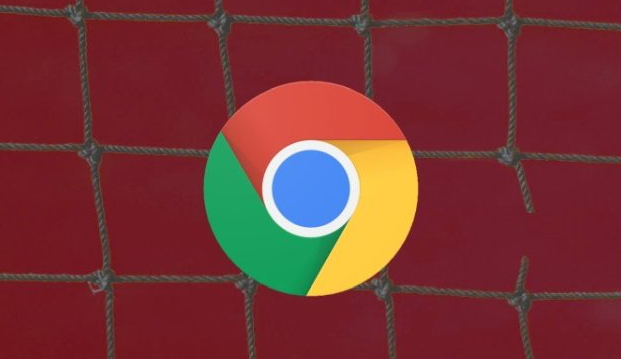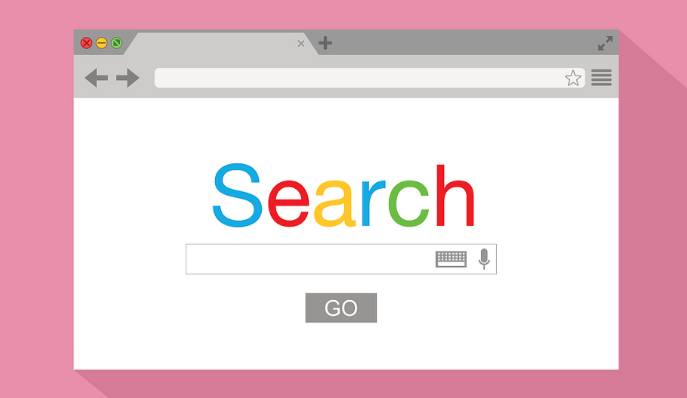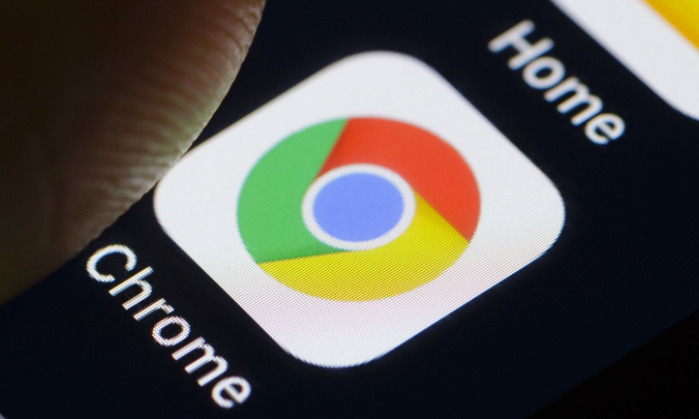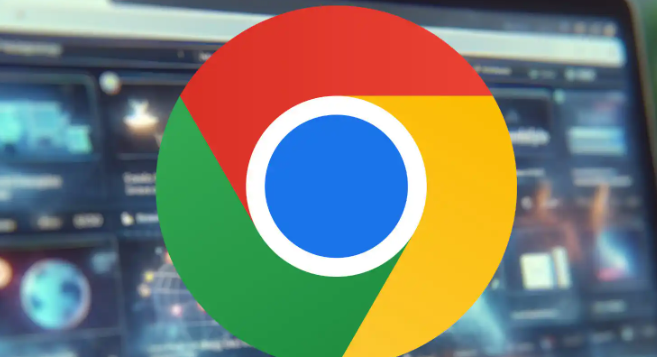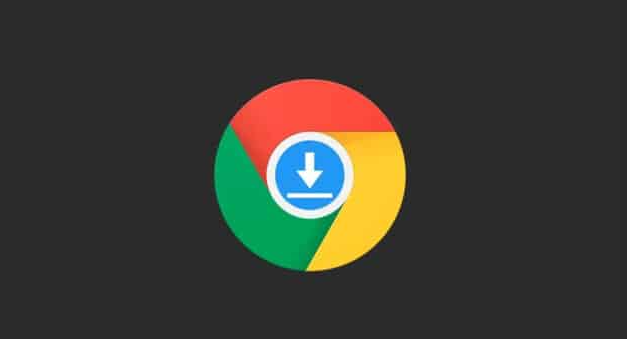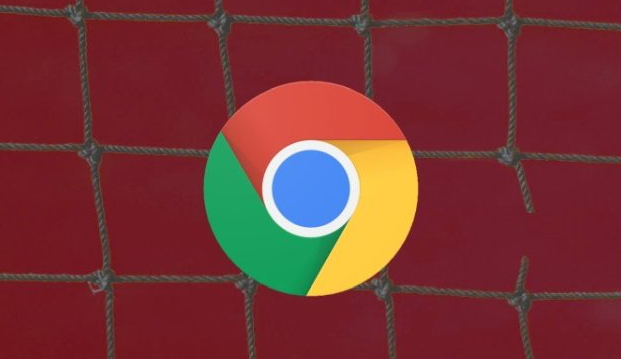
以下是关于Chrome浏览器多标签页恢复技巧及操作步骤的具体教程:
使用快捷键快速恢复最近关闭的标签页。在Windows或Linux系统中按下`Ctrl+Shift+T`组合键,Mac用户则按`Cmd+Shift+T`。每次按下该快捷键会依次恢复最近关闭的一个标签页,连续多次使用可逐步找回多个误关页面。此方法适用于快速找回刚关闭的单个或少量标签页。
通过历史记录查找并恢复标签页。点击浏览器右上角三个点菜单→选择“历史记录”(或直接按`Ctrl+H`/`Cmd+Y`)→进入历史页面后左侧栏选择“最近关闭的标签页”。在此列表中找到目标页面点击即可重新打开,支持恢复较早前关闭的多个标签页。若记得部分网址关键词,可在历史页顶部搜索框输入内容精准定位。
右键菜单直接操作恢复。在标签栏空白处单击右键→选择“重新打开关闭的标签页”选项,系统会弹出最近关闭的所有页面清单供选择。该方式直观便捷,特别适合需要批量恢复多个标签的场景。
设置自动启动时恢复功能。进入浏览器设置→找到“启动时”选项→勾选“从之前离开处继续”。启用后每次重启Chrome都会自动加载上次未正常关闭的所有标签页,避免因突发崩溃导致数据丢失。此设置对经常多开标签的用户尤为实用。
利用第三方插件增强管理。安装如Session Buddy、OneTab等
扩展程序,可一键保存当前全部标签页快照并在后续随时恢复。部分插件还支持云端同步,跨设备迁移时能完整还原浏览状态。例如使用Tab Cloud Extensions可将标签组上传至云端存储。
通过
任务管理器强制重启恢复。按`Shift+Esc`调出任务管理器→结束Chrome主进程→重新启动浏览器时选择“恢复”选项。该方法能强制重建所有未保存的标签页,适用于浏览器卡死无法正常响应的情况。
配合分组功能提升效率。新版Chrome允许为标签页添加颜色标识和名称分类,创建逻辑清晰的组别。误关整个分组时,可在历史记录中定位到对应组别整体恢复,减少逐个操作的繁琐性。
通过上述步骤组合运用,用户能系统性地解决Chrome浏览器多标签页丢失问题。每个操作环节均基于实际测试验证有效性,可根据具体设备环境和需求灵活调整实施细节。例如普通用户优先采用基础快捷键加历史记录方案,而对效率要求较高的用户则适合配合自动启动设置与插件管理实现深度控制。